- Autor Jason Gerald [email protected].
- Public 2023-12-16 11:39.
- E modifikuara e fundit 2025-01-23 12:46.
Baza e të dhënave SQL Server janë bazat e të dhënave më të përdorura falë lehtësisë së krijimit dhe mirëmbajtjes së tyre. Me një program grafik të ndërfaqes së përdoruesit (GUI) si SQL Server Management, nuk keni pse të shqetësoheni për përdorimin e vijës së komandës. Shihni Hapi 1 më poshtë për të krijuar një bazë të dhënash dhe filloni të futni informacion në të brenda pak minutash.
Hapi
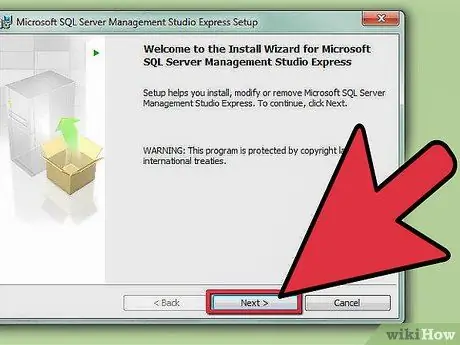
Hapi 1. Instaloni programin SQL Server Management Studio
Ky program është i disponueshëm falas nga Microsoft, dhe mund ta përdorni për t'u lidhur me një server SQL dhe për ta menaxhuar atë përmes një ndërfaqe grafike në vend që të përdorni vijën e komandës.
- Për të filluar një lidhje në distancë me një server SQL, do t'ju duhet një program SQL Server Management ose të ngjashme.
- Përdoruesit e Mac mund të përdorin programe me burim të hapur si DbVisualizer ose SQuirreL SQL. Ndërfaqja mund të jetë e ndryshme, por parimi i përgjithshëm mbetet i njëjtë.
- Për të mësuar se si të krijoni një bazë të dhënash me mjetet e linjës së komandës, hidhini një sy këtij udhëzuesi.
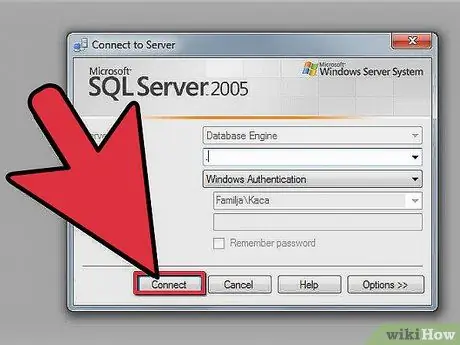
Hapi 2. Filloni SQL Server Management Studio
Kur filloni programin për herë të parë, do të pyeteni se me cilin server doni të lidheni. Nëse tashmë keni një server në funksion dhe keni lejet e nevojshme për t'u lidhur me atë server, mund të futni adresën e serverit dhe informacionin e lejeve. Nëse dëshironi të krijoni një bazë të dhënash lokale, plotësoni Emrin e Bazës së të Dhënave me. dhe Lloji i Vërtetimit në "Vërtetimi i Windows".
Klikoni Lidhu për të vazhduar
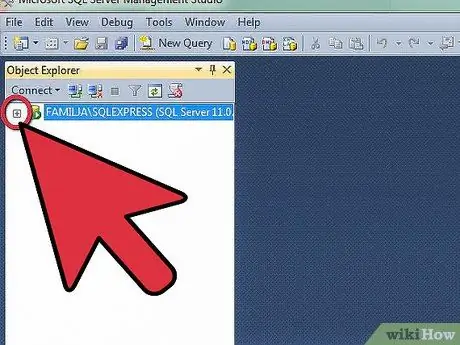
Hapi 3. Gjeni drejtorinë e Databases
Pas lidhjes me një server, qoftë një server lokal ose një server të largët, një dritare e Object Explorer do të hapet në anën e majtë të ekranit. Në krye të pemës së Object Explorer, është serveri me të cilin jeni lidhur. Nëse pema e serverit nuk hapet dhe zgjerohet, klikoni ikonën "+" pranë saj. Gjeni drejtorinë e bazave të të dhënave.
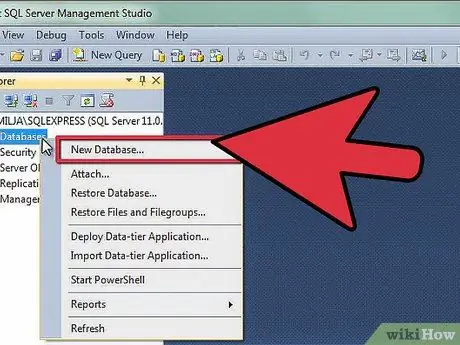
Hapi 4. Krijoni një bazë të dhënash të re
Klikoni me të djathtën në drejtorinë e bazave të të dhënave, pastaj zgjidhni "Baza e re e të dhënave …". Do të shfaqet një dritare, dhe ju mund të menaxhoni bazën e të dhënave para se ta krijoni në atë dritare. Jepni një emër bazës së të dhënave në mënyrë që ta identifikoni atë. Shumica e përdoruesve mund të lënë pjesën tjetër të cilësimeve si parazgjedhje.
- Ju do të vini re se kur të shkruhet emri i bazës së të dhënave, dy skedarë shtesë do të krijohen automatikisht: skedarët e të dhënave dhe regjistrit. Skedari i të dhënave mban të gjitha të dhënat në bazën e të dhënave, ndërsa skedari Log përdoret për të monitoruar ndryshimet në bazën e të dhënave.
- Klikoni OK për të krijuar bazën e të dhënave. Do të shihni që baza e të dhënave të reja të shfaqet në drejtorinë e zgjeruar të Bazave të të Dhënave. Baza e të dhënave ka një ikonë tubi.
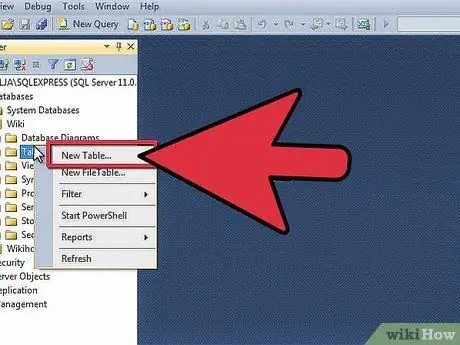
Hapi 5. Krijoni një tabelë
Një bazë të dhënash mund të ruajë të dhëna vetëm nëse krijoni një strukturë për të dhënat. Tabelat mbajnë informacionin e futur në bazën e të dhënave, dhe ju duhet t'i krijoni ato para se të kaloni në hapat e ardhshëm. Zgjero bazën e të dhënave të reja në drejtorinë e Bazave të të Dhënave, pastaj kliko me të djathtën në drejtorinë e Tabelave dhe zgjidh "Tabela e Re …".
Një dritare ku mund të manipuloni tabelën e re do të hapet në hapësirën e lirë të mbetur në ekran
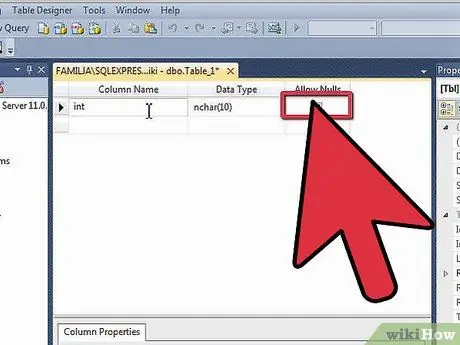
Hapi 6. Krijoni një çelës primar
Rekomandohet shumë që të krijoni Çelësin Primar si kolonën e parë në tabelë. Çelësi Primar vepron si një numër ID, ose numër rekord, i cili ju lejon të rikujtoni me lehtësi të dhënat. Për ta krijuar atë, futni "ID" në fushën Emri i Kolonës, pastaj shtypni int në fushën Lloji i të dhënave dhe hiqni zgjedhjen "Lejo Nulls". Klikoni ikonën e kyçjes në shiritin e veglave për të vendosur kolonën si Çelës Kryesor.
- Nuk duhet të ketë vlera zero në kolonën Kryesore, sepse vlerat në regjistrim duhet të fillojnë së paku "1". Nëse e lini vlerën bosh, vlera e parë e futur është "0".
- Në dritaren e Karakteristikave të Kolonës, lëvizni poshtë derisa të gjeni opsionin Specifikimi i Identitetit. Zgjero opsionet dhe vendos "(Identshtë Identiteti)" në "Po". Në këtë mënyrë, vlera e kolonës ID do të rritet sa herë që futen të dhëna të reja, në mënyrë që procesi i numërimit për çdo regjistrim të ri të kryhet automatikisht dhe në mënyrë efektive.
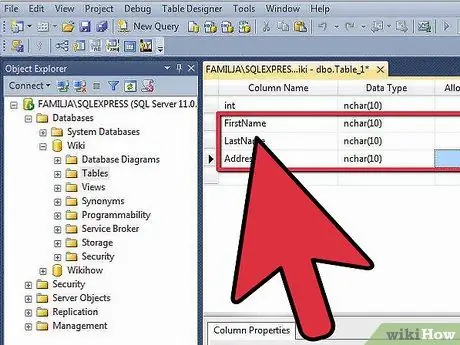
Hapi 7. Kuptoni për strukturën e tabelës
Një tabelë përbëhet nga fusha ose kolona. Çdo kolonë përfaqëson një aspekt në regjistrin e bazës së të dhënave. Për shembull, nëse jeni duke krijuar një bazë të dhënash për punonjësit, mund të keni kolona "FirstName", "LastName", "Address" dhe "Number Phone".
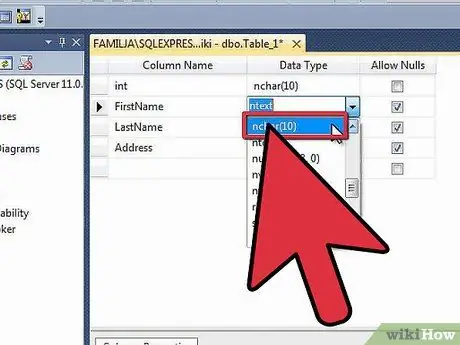
Hapi 8. Bëni pjesën tjetër të kolonave që ju nevojiten
Kur të keni mbaruar mbushjen e fushave për Çelësin Kryesor, do të shihni një fushë të re që shfaqet poshtë saj. Në fushën e re, mund të futni kolonën tjetër. Plotësoni fushat që mendoni se duhet të plotësohen dhe sigurohuni që keni zgjedhur llojin e saktë të të dhënave për informacionin që do të futet në kolonë:
- nchar (#) - Ky lloj i të dhënave duhet të përdoret për tekst, të tillë si emrat, adresat, etj. Numri në kllapa është numri maksimal i karaktereve që mund të futen në fushë. Duke vendosur një kufi madhësie, ju siguroheni që madhësia e bazës së të dhënave të mbetet e menaxhueshme. Numrat e telefonit duhet të ruhen në këtë format, sepse nuk përdorni funksione matematikore me numrat e telefonit.
- int - Ky lloj i të dhënave përdoret për regjistrimet që përmbajnë vetëm numra, dhe zakonisht përdoret për fushat e ID.
- dhjetor (x, y) - Ky lloj i të dhënave përdoret për të ruajtur numrat në formë dhjetore, dhe numri në kllapa specifikon numrin e shifrave të numrit dhe numrin e shifrave dhjetore pas numrit, përkatësisht. Për shembull, dhjetorja (6, 2) do të ruajë një numër në formën 0000.00.
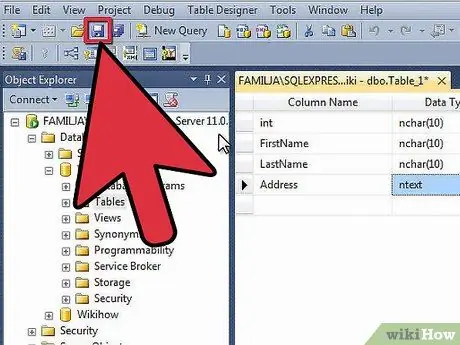
Hapi 9. Ruani tryezën tuaj
Kur të keni mbaruar së krijuari kolona, do t'ju duhet të ruani tabelën para se të futni informacion në të. Klikoni ikonën Ruaj në shiritin e veglave, pastaj futni një emër tabele. Rekomandohet që t'i jepni tabelës një emër që mund të ndihmojë në identifikimin e përmbajtjes së tabelës, veçanërisht për bazat e të dhënave më të mëdha me shumë tabela.
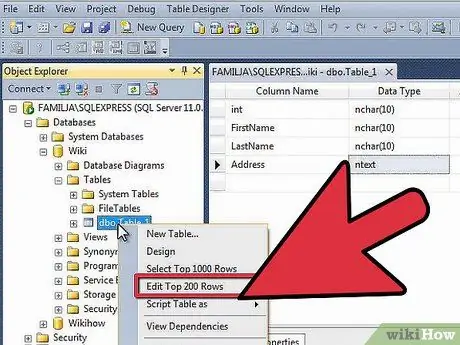
Hapi 10. Futni të dhënat në tabelë
Pas ruajtjes së tabelës, mund të filloni të futni të dhëna në të. Zgjero direktorinë e Tabelave brenda dritares së Object Explorer. Nëse tabela juaj e re nuk është në listë. kliko me të djathtën në drejtorinë e Tabelave, pastaj kliko Rifreskimi. Klikoni me të djathtën në tabelë, pastaj zgjidhni "Edit Top 200 Rows".
- Dritarja e mesme do të shfaqë fushat që mund t'i përdorni për të filluar futjen e të dhënave. Fusha juaj e ID -së do të plotësohet automatikisht, kështu që mund ta injoroni tani. Plotësoni informacionin për fushat e mbetura në dispozicion. Kur klikoni në rreshtin tjetër, do të shihni që fusha e ID -së në rreshtin e parë të plotësohet automatikisht.
- Vazhdoni këtë proces derisa të keni futur të gjithë informacionin e kërkuar.
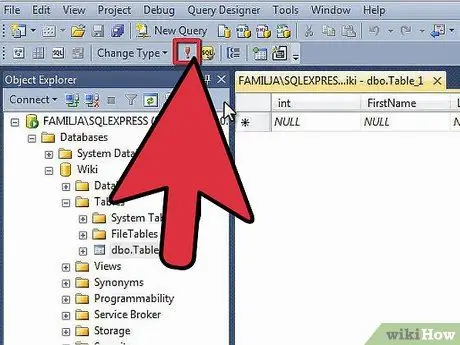
Hapi 11. Përdorni komandën Execute në tabelë për të ruajtur të dhënat
Klikoni butonin Execute SQL në shiritin e veglave kur të keni mbaruar së futuri informacionin për ta ruajtur atë në tabelë. Serveri SQL do të funksionojë prapa skenave për të analizuar të dhënat në kolonat që keni krijuar. Butoni Execute SQL duket si një pikëçuditëse e kuqe. Ju gjithashtu mund të shtypni Ctrl+R për ta bërë këtë.
Nëse ka gabime në të dhënat e futura, regjistrimet që përmbajnë të dhëna të pasakta do të shfaqen para se tabela të ekzekutohet
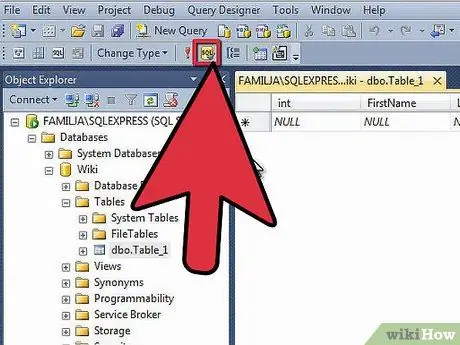
Hapi 12. Thirrni të dhënat tuaja me pyetje
Në këtë fazë, baza e të dhënave tuaja është krijuar. Ju mund të krijoni sa më shumë tabela që ju nevojiten në secilën bazë të dhënash (çdo bazë e të dhënave ka kufizime, por shumica e përdoruesve nuk kanë nevojë të shqetësohen për to nëse përdoruesi nuk punon në një bazë të dhënash të nivelit të ndërmarrjes). Tani mund të thërrisni të dhëna për të gjeneruar raporte ose për qëllime të tjera administrative. Kërkoni artikullin WikiHow për informacion të detajuar mbi thirrjen e të dhënave me pyetje.






